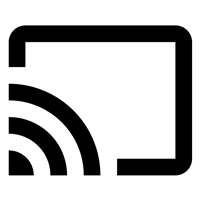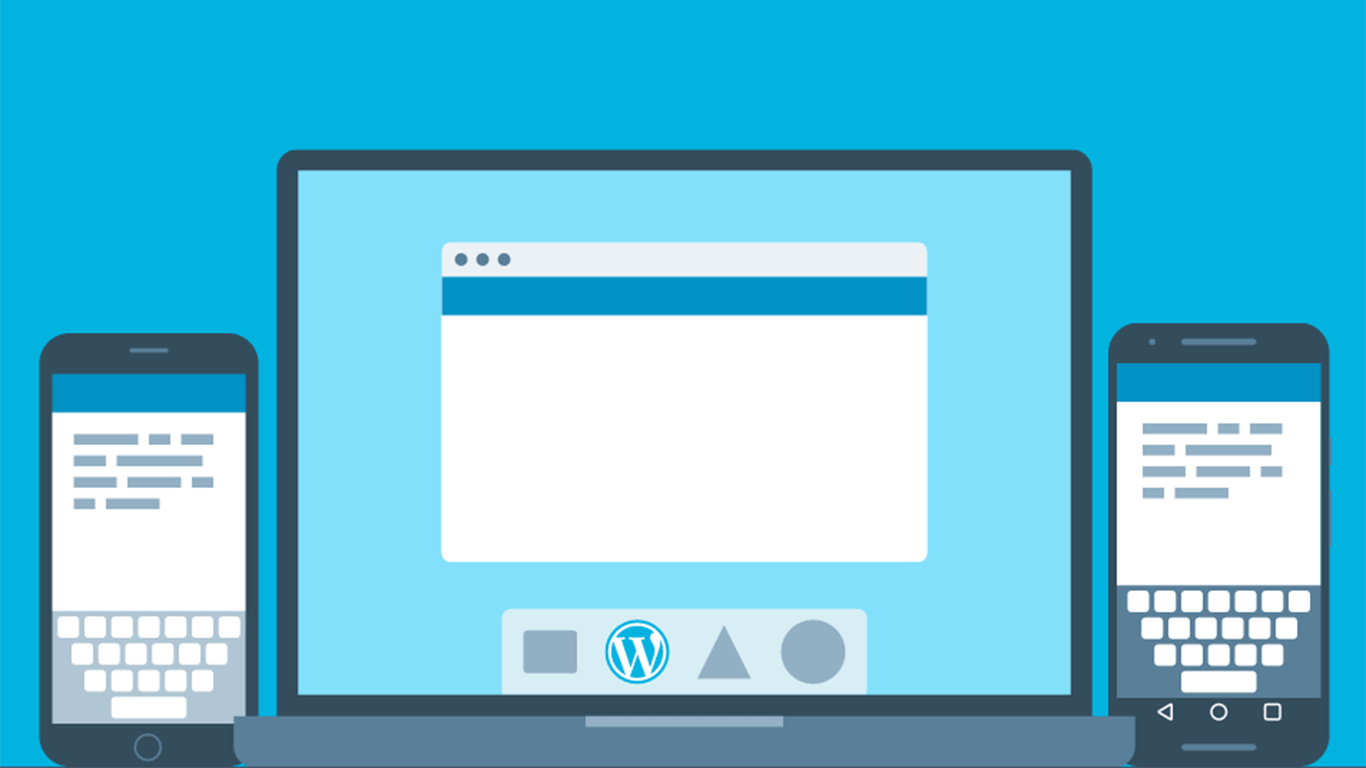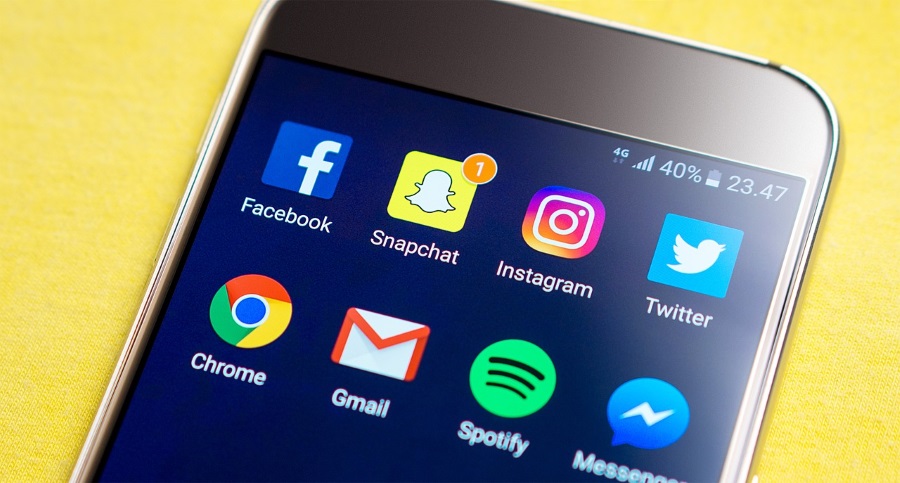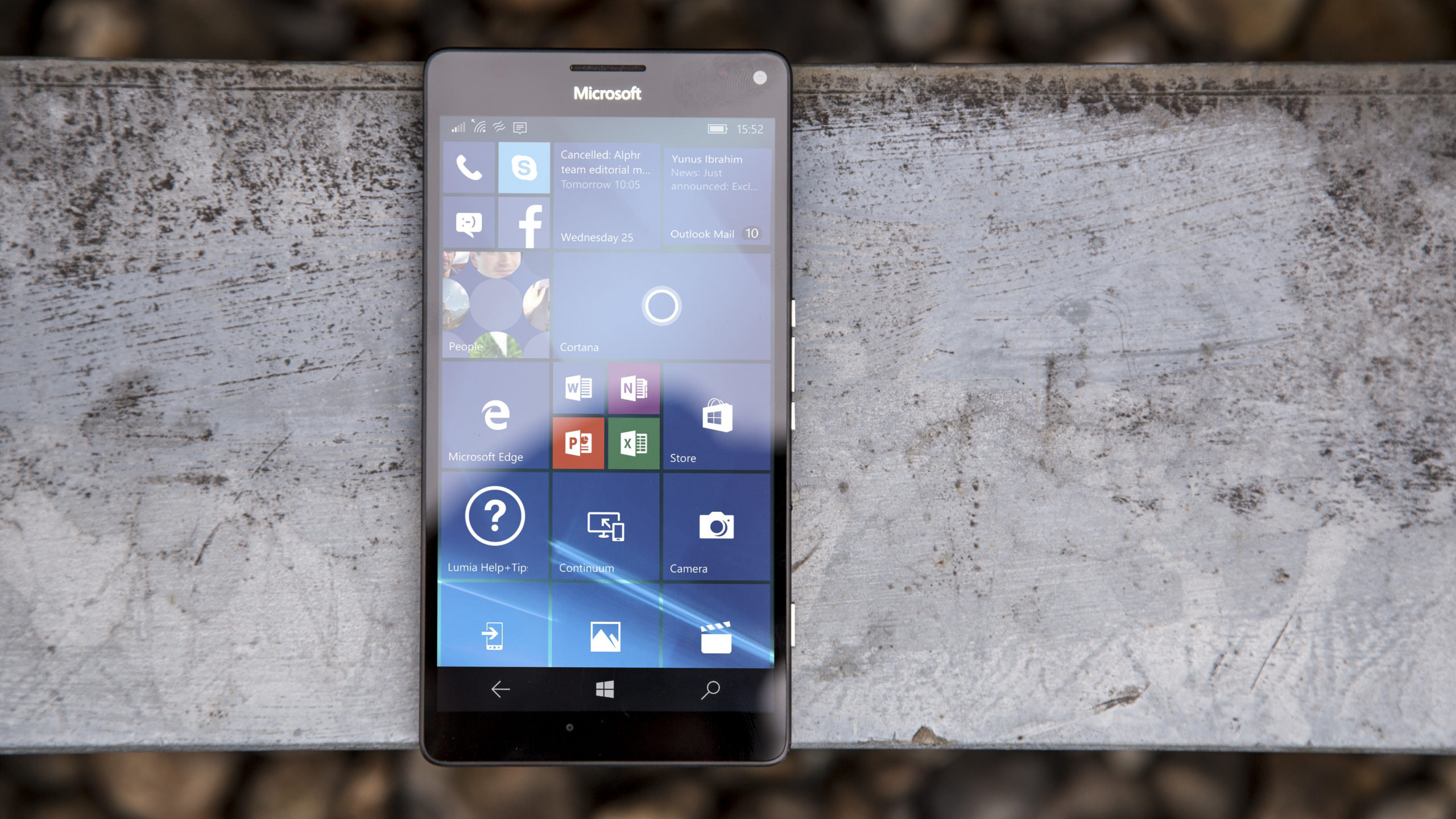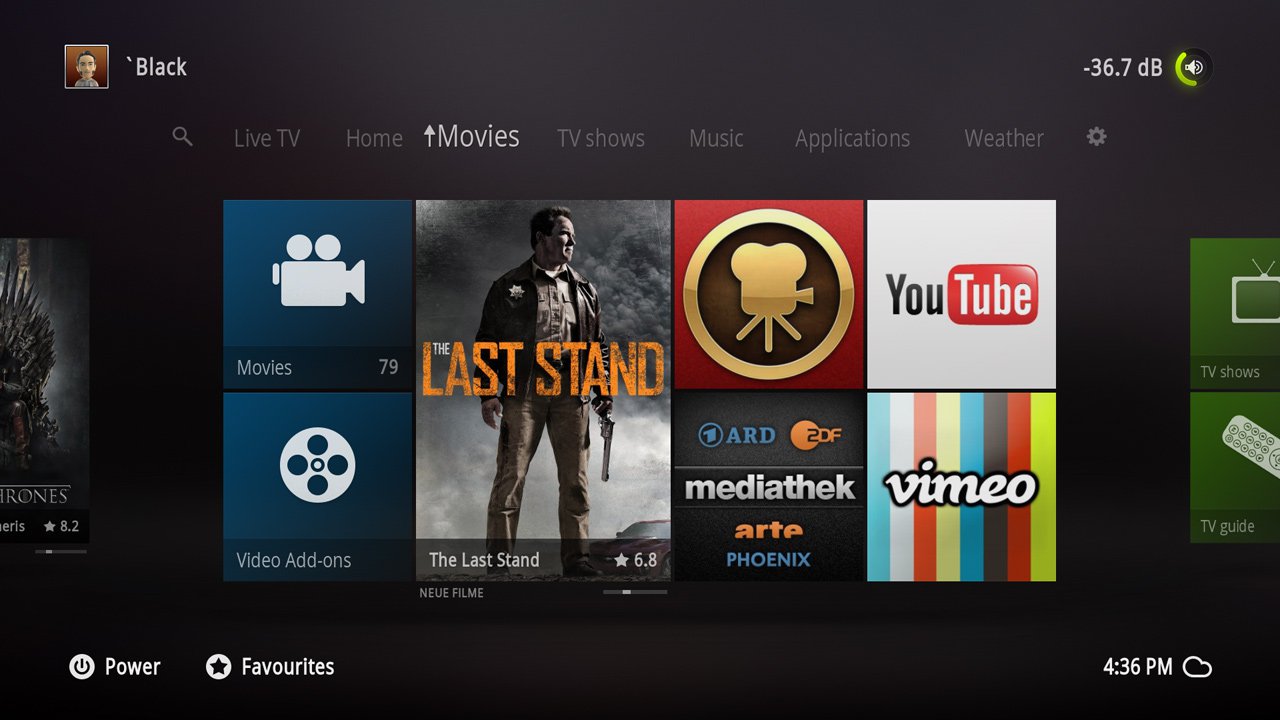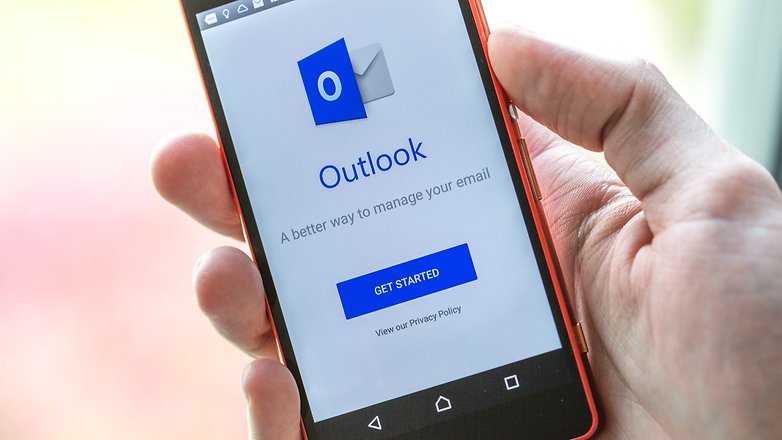Disney Plus a fait irruption sur la scène des services de streaming plus tôt cette année – et les choses ne seront plus jamais les mêmes ! Les mèmes de Baby Yoda ont envahi Internet et la bibliothèque de contenu complète de Marvel et Pixar n'est qu'un abonnement.

Vous pouvez accéder à Disney Plus de différentes manières. Directement à la source ou via de nouvelles offres groupées. Vous pouvez également le regarder avec Chromecast. Pratique, oui. Mais une nouvelle série Star Wars mérite vraiment d'être diffusée sur grand écran et non vue depuis un appareil mobile. Alors, comment faites-vous exactement pour que cela se produise?
Comment faites-vous Chromecast Disney Plus sur votre téléviseur « Dumb »
Parfois, vous oubliez que les téléviseurs intelligents n'existent pas depuis si longtemps. Beaucoup de gens ont des téléviseurs à grand écran qui ne font pas partie de la catégorie des smart, mais ils sont quand même plutôt cool. Par conséquent, pourquoi devraient-ils s'en débarrasser? Si vous souhaitez avoir la possibilité de diffuser le contenu sur votre téléviseur à partir d'un appareil mobile, vous avez besoin d'un appareil Chromecast.
Et si vous en avez un, cela signifie que vous pouvez même lancer Disney Plus. La première chose dont vous avez besoin est un compte Disney Plus. Si vous n'êtes pas encore inscrit, il vous suffit de vous rendre sur Disney Plus et de suivre toutes les étapes. Vous avez même un essai gratuit de sept jours pour vous assurer que vous voulez vraiment vous engager. Suivez ensuite les étapes ci-dessous :
- Branchez votre appareil Chromecast sur l'un des ports HDMI.
- Utilisez votre télécommande pour basculer sur la bonne entrée HDMI.
- Accédez à votre compte Disney Plus depuis un appareil mobile.
- Recherchez le film ou l'émission de télévision que vous souhaitez regarder et ouvrez-le.
- Appuyez sur l'icône Chromecast, dans le coin supérieur droit de votre appareil.
- Sélectionnez votre téléviseur dans la liste des appareils que vous verrez à l'écran.
- Prendre plaisir!

Comment Chromecast Disney Plus sur votre Android TV
Pour ceux qui ont des téléviseurs intelligents Android et qui ont hâte de voir tout le contenu frais et intéressant que Disney Plus a à offrir, c'est un processus encore plus facile. Vous n'avez pas besoin de l'appareil Chromecast, vous n'avez donc pas à vous soucier de le configurer et de l'installer correctement.
Tout ce que vous avez à faire est de vous assurer que votre téléviseur est connecté au même réseau sans fil que votre appareil mobile. Ou l'ordinateur à partir duquel vous prévoyez de Chromecast Disney Plus.
- Allumez votre téléviseur Android.
- Connectez-vous à votre compte Disney sur l'appareil mobile.
- Sélectionnez l'émission ou le film que vous prévoyez de regarder.
- Appuyez sur l'icône Chromecast dans le coin supérieur droit.
- Trouvez votre téléviseur dans la liste des appareils que vous voyez.
Diffuser Disney Plus à partir du Web
Au cas où il serait plus pratique pour vous d'accéder à Disney Plus depuis votre ordinateur portable ou de bureau, vous pouvez également diffuser le contenu de cette façon. Disney Plus prend en charge Chromecast depuis le Web. Pour ce faire, il vous suffit d'utiliser le navigateur Google Chrome.
Lorsque vous vous connectez à votre compte Disney Plus sur vos navigateurs Web et commencez à lire un film ou une émission de télévision, vous verrez l'icône Chromecast apparaître dans le coin supérieur droit. Appuyez simplement sur l'icône pour trouver votre téléviseur dans la liste.

Au cas où vous ne voyez pas l'icône Cast
L'un des problèmes les plus courants lors de l'utilisation de Chromecast est que l'icône Cast n'apparaît pas. Lorsque cela se produit, cela peut être frustrant. Vous avez tout mis en place et prêt à partir. Tout à coup, l'appareil Chromecast et votre appareil mobile ne se connectent plus. Voici certaines des choses que vous pouvez faire lorsque cela se produit :
- Vérifiez si votre appareil mobile est connecté au Wi-Fi. Si oui, s'agit-il du même réseau sans fil connecté à votre appareil Chromecast ?
- Vérifiez votre connection internet. Réinitialisez votre routeur, puis vérifiez si l'icône Cast est apparue.
- Si vous ne voyez toujours pas l'icône Cast dans votre application Disney Plus, essayez de quitter l'application et de la relancer.
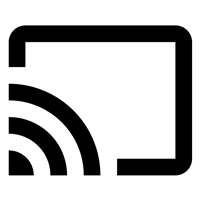
Ces étapes devraient vous assurer que vous pouvez connecter avec succès votre Disney Plus à votre téléviseur afin que vous puissiez profiter de tout le contenu de qualité.
Vers Chromecast ou pas
Tout le monde a l'habitude d'aller directement sur le smartphone ou la tablette lorsqu'il a besoin d'accéder rapidement à quelque chose. Et lorsqu'il s'agit de diffuser du contenu sur votre téléviseur, c'est un raccourci vraiment pratique pour regarder ce que vous voulez. Parfois, vous regarderez simplement un épisode de The Mandalorian sur votre téléphone au lit, mais d'autres fois, vous devez le voir sur grand écran. Quelques clics et c'est là. Il peut y avoir des problèmes, bien sûr, mais dans l'ensemble, c'est un excellent moyen de regarder votre contenu Disney plus préféré.
Utilisez-vous Chromecast pour regarder Disney Plus ? Et avez-vous eu des problèmes avec ? Faites-nous savoir dans la section commentaires ci-dessous.